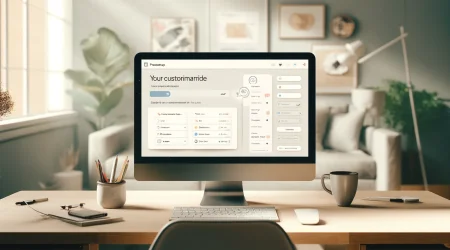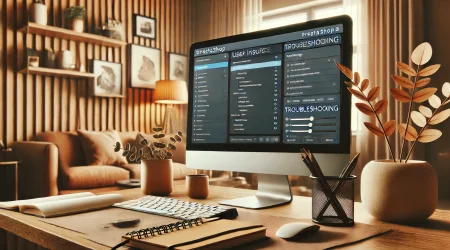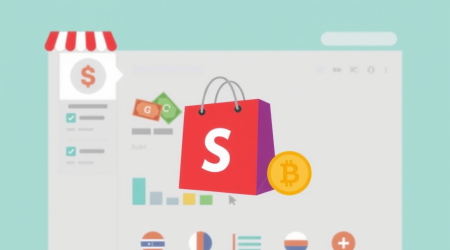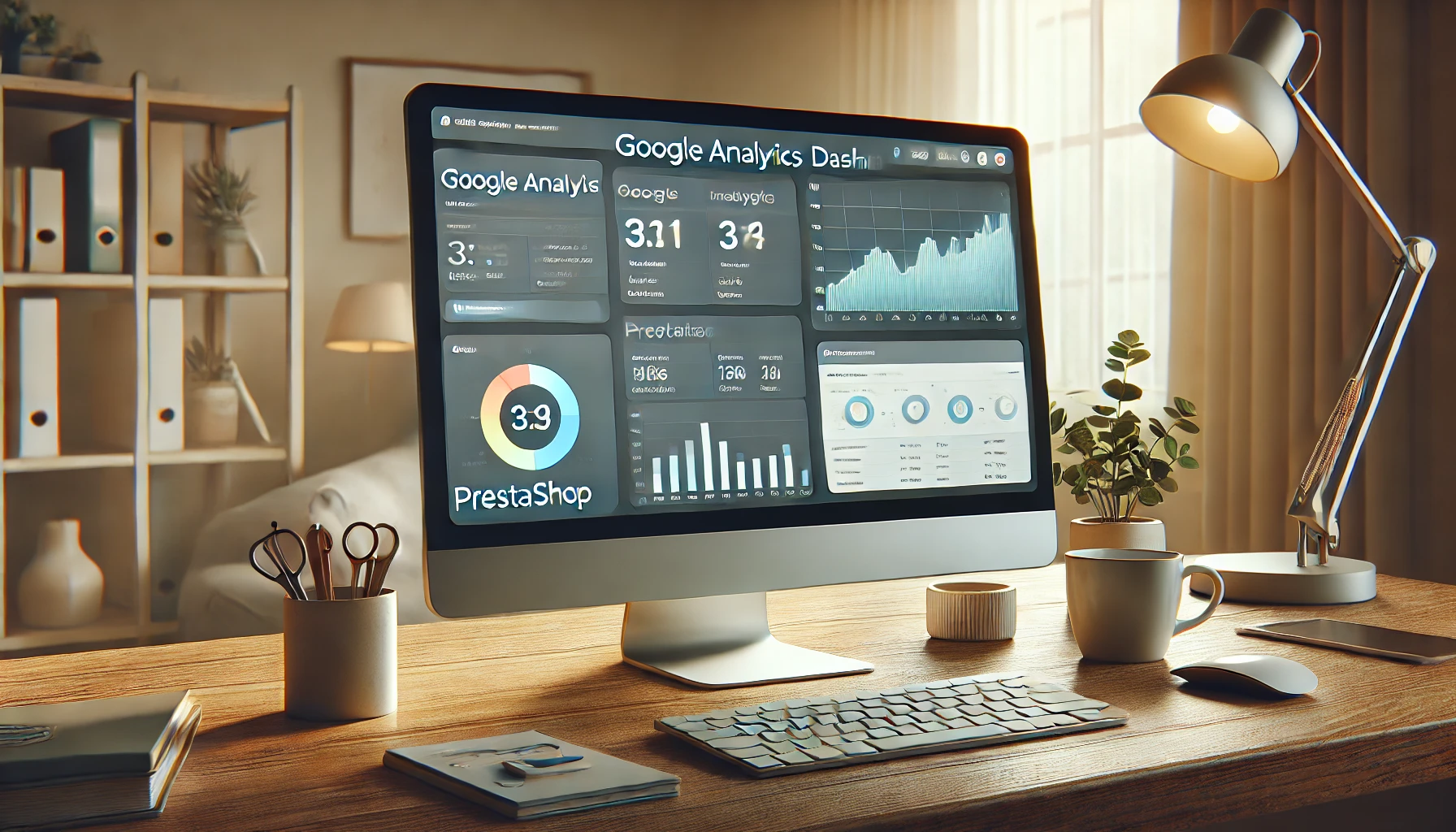
Cómo integrar Google Analytics en PrestaShop: guía paso a paso
Si gestionas una tienda online con PrestaShop, tener un control detallado del rendimiento de tu sitio web es fundamental para optimizar tus estrategias de marketing y mejorar las conversiones. Una de las herramientas más poderosas para lograr esto es Google Analytics. En este artículo, te explicaremos cómo integrar Google Analytics en PrestaShop para obtener datos precisos y aprovechar al máximo tu tienda online.
¿Por qué deberías integrar Google Analytics en PrestaShop?
Google Analytics te permite monitorizar el tráfico, analizar el comportamiento de los usuarios, y medir el rendimiento de tus campañas de marketing. Integrar esta herramienta en tu tienda PrestaShop es crucial para tomar decisiones basadas en datos y mejorar la experiencia del usuario.
Con Google Analytics podrás:
- Conocer de dónde provienen tus visitas y qué dispositivos utilizan.
- Analizar el comportamiento de los clientes en tu tienda: qué productos ven, cuánto tiempo pasan en la web y en qué puntos abandonan el proceso de compra.
- Identificar qué páginas generan más conversiones y cuáles necesitan mejoras.
Paso 1: Crear una cuenta en Google Analytics
Para comenzar, necesitas una cuenta en Google Analytics. Si ya tienes una cuenta de Google, sigue estos pasos:
- Accede a Google Analytics y haz clic en «Iniciar sesión».
- Selecciona «Admin» en la parte inferior izquierda.
- Haz clic en «Crear cuenta» y completa la información básica, como el nombre de tu cuenta y la URL de tu tienda.
- Configura tus preferencias de medición y acepta los términos de uso.
Una vez creada tu cuenta, obtendrás un código de seguimiento que necesitarás para integrar Google Analytics en tu tienda PrestaShop.
Paso 2: Obtener tu ID de seguimiento (Tracking ID)
Google Analytics genera un ID de seguimiento único que te permitirá conectar tu tienda PrestaShop. Para obtenerlo:
- Ve a la sección «Admin» y selecciona la propiedad que acabas de crear.
- En «Información de seguimiento», haz clic en «Código de seguimiento».
- Copia el Tracking ID que comienza con «UA-«.
Este ID es fundamental para la integración, ya que es el que enlaza tu tienda con Google Analytics.
Paso 3: Instalar el módulo de Google Analytics en PrestaShop
Para simplificar la integración, lo mejor es utilizar un módulo de Google Analytics compatible con PrestaShop. Aquí te explicamos cómo hacerlo:
- Entra en tu panel de administración de PrestaShop y dirígete a «Módulos y Servicios».
- Busca «Google Analytics» en el buscador y selecciona un módulo que sea compatible con tu versión de PrestaShop.
- Instala el módulo y haz clic en «Configurar».
- Introduce tu Tracking ID y guarda los cambios.
Ahora, tu tienda PrestaShop está conectada a Google Analytics, y comenzará a recopilar datos automáticamente.
Paso 4: Configurar Google Analytics para ecommerce mejorado
Una vez que hayas integrado Google Analytics en tu tienda, es recomendable activar el ecommerce mejorado para obtener datos más detallados sobre el rendimiento de tus productos y ventas. Para hacerlo:
- Entra en tu cuenta de Google Analytics y selecciona la propiedad correspondiente.
- Ve a «Admin» > «Configuración de comercio electrónico».
- Activa la opción «Habilitar comercio electrónico mejorado» y guarda los cambios.
Esta configuración te permitirá analizar datos como ingresos, tasas de conversión, carritos abandonados y rendimiento de productos.
¿Qué puedes monitorizar con Google Analytics en PrestaShop?
Al integrar Google Analytics en PrestaShop, podrás obtener información detallada sobre:
- Tasa de conversión: Evalúa qué porcentaje de tus visitantes realiza una compra.
- Tasa de rebote: Identifica las páginas que causan más abandonos y optimízalas para mejorar la retención.
- Flujo de comportamiento: Analiza cómo los usuarios navegan por tu tienda y qué páginas visitan antes de realizar una compra.
- Rendimiento de productos: Descubre cuáles son tus productos más populares y ajusta tus estrategias de marketing en consecuencia.
Optimiza tu tienda PrestaShop con los datos de Google Analytics
Una vez que Google Analytics esté funcionando, utiliza la información obtenida para optimizar tu tienda:
- Ajusta tu estrategia de marketing: Identifica qué canales de marketing generan más conversiones y enfoca tus esfuerzos en ellos.
- Mejora la experiencia del usuario: Si notas que ciertos dispositivos o navegadores tienen altas tasas de rebote, optimiza tu sitio para esos casos.
- Aumenta tus conversiones: Utiliza los datos de carritos abandonados y pruebas A/B para mejorar tu proceso de pago y aumentar las ventas.
¿Qué hacer si tienes problemas al integrar Google Analytics en PrestaShop?
Si encuentras dificultades al intentar integrar Google Analytics en tu tienda PrestaShop, revisa estos posibles problemas:
- El código de seguimiento no se está registrando: Asegúrate de haber introducido correctamente tu Tracking ID en el módulo.
- No aparecen datos en tiempo real: Puede tardar hasta 24 horas en que los datos comiencen a mostrarse en Google Analytics.
- Conflictos con otros módulos: Desactiva temporalmente otros módulos relacionados con el análisis de datos para verificar si hay algún conflicto.
En caso de que sigas teniendo problemas, consulta la documentación oficial de PrestaShop o el soporte técnico del módulo que estás utilizando.